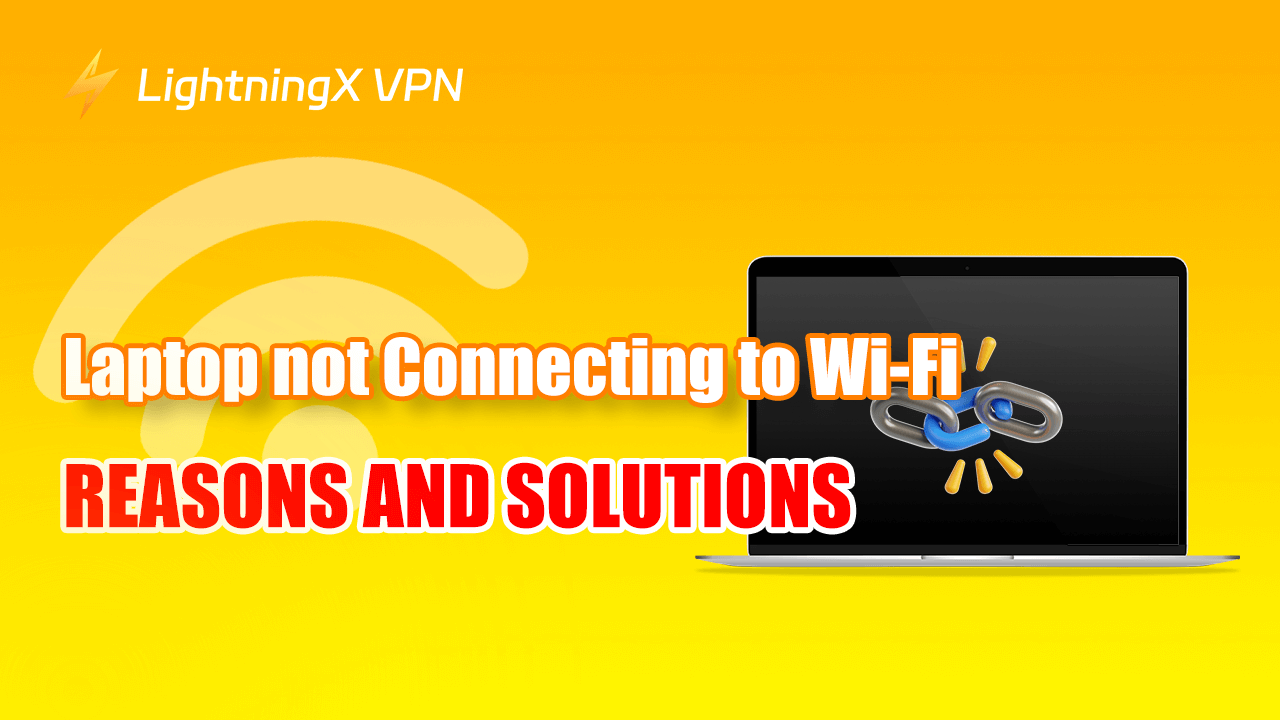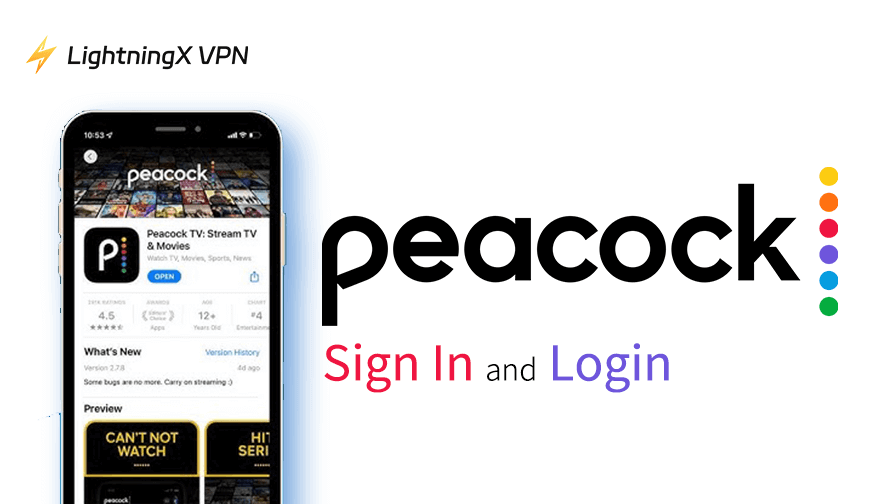ノートパソコンが Wi-Fi に接続できないのは困りものです。特に、ストリーミング サービスを楽しんだり、仕事をしたりするためにノートパソコンを使用する必要がある場合はなおさらです。このブログでは、快適な体験を提供するために、ノートパソコンが Wi-Fi に接続できない理由を探り、問題を解決する方法を説明します。
ノートパソコンが Wi-Fi に接続できないのはなぜですか?
ノートパソコンが Wi-Fi ネットワークに接続できない主な理由は次のとおりです。実際の原因は、これらの問題のいずれか、または複数の要因の組み合わせである可能性があります。
Wi-Fi がオフになっている:
多くのノートパソコンの右下には、Wi-Fi に接続するためのボタンがあります。ノートパソコンが Wi-Fi に接続できない場合は、ボタンが誤ってまたは意図的に閉じられていないか確認できます。
ノートパソコンには、Wi-Fi を無効にするための物理スイッチまたはソフトウェア スイッチもあります。スイッチがオンになっていると、ノートパソコンはどの Wi-Fi ネットワークにも接続できません。
パスワードが間違っている:
公共の無料 Wi-Fi を使用しない限り、ほぼすべての Wi-Fi ネットワークはパスワードで保護されています。
間違ったパスワードを入力すると、ノートパソコンは Wi-Fi と一致できず、接続の試行は失敗します。
IP アドレスの競合:
IP アドレスの競合は、同じネットワーク内の 2 台以上のデバイスが IP アドレスを共有しているときに発生します。 2 台のデバイスに同じ IP アドレスが割り当てられていて、そのうちの 1 つがノートパソコンである場合、ノートパソコンが Wi-Fi に接続できなくなる可能性があります。
ヒント:
IP アドレスの競合のリスクを軽減するには、VPN を使用できます。 LightningX VPN をお勧めします。これは、ノートパソコン、Android、Mac、TV、iOS に最適な VPN です。 50 か国以上に 2000 台以上のサーバーを提供することで、強力な接続を実現できます。 地理的制限や距離を破り、オンライン情報を暗号化できます。
ルーターの問題:
ルーターに問題がある場合、Wi-Fi 接続は失敗します。 ルーターは、過熱、ファームウェアの問題、ハードウェア障害など、さまざまな理由で誤動作する可能性があります。
その場合、ルーターが Wi-Fi 信号を適切にブロードキャストしない可能性があり、ノートパソコンは認証にアクセスできません。
ネットワーク カードの問題:
お使いのノート PC では、ドライバーの競合、古いファームウェア、ハードウェアの故障など、Wi-Fi アダプターの問題が発生する場合があります。
これらの問題により、ノート PC が Wi-Fi ネットワークを適切に検出または接続できなくなる可能性があります。
信号干渉:
Wi-Fi 信号は特定の周波数帯域で動作します。他の電子機器や競合する Wi-Fi ネットワークが信号に干渉し、安定した接続が不可能なレベルまで弱まることがあります。
さらに、物理的な障害物も信号を妨害します。Wi-Fi 信号は、厚い壁やルーターとの距離によって影響を受ける可能性があります。
チャネルの混雑:
Wi-Fi ルーターは、周波数帯域内の特定のチャネルで動作します。Wi-Fi ネットワークが多数ある地域に住んでいる場合や働いている場合、特定のチャネルが混雑し、ノート PC の接続が悪くなるか、まったく接続されなくなることがあります。
地域設定の不一致:
ノート PC が Wi-Fi に接続できない場合は、地域設定がお住まいの地域と一致しているかどうかを確認してください。Wi-Fi 規格と許可されている周波数は国によって異なります。
ノートパソコンの地域設定が現在の場所と一致しない場合、ローカル Wi-Fi ネットワークに接続できない可能性があります。
ノートパソコンが Wi-Fi に接続できない問題を解決するには?
ノートパソコンが Wi-Fi に接続できない問題を解決するのに役立つ解決策をいくつか紹介します。
Wi-Fi がオンになっていることを確認する:
まず最初に、ノートパソコンの Wi-Fi がオンになっていることを確認してください。右下隅にあるネットワーク、サウンド、またはバッテリーのアイコンをクリックします。「切断」と表示される場合は、Wi-Fi がオンになっていないことを意味します。
Wi-Fi クイック設定に移動し、「Wi-Fi 接続の管理」を選択します。次に、使用する Wi-Fi ネットワークを選択して「接続」をクリックします。選択したら、ネットワーク パスワードを入力して「次へ」を選択します。
パスワードの確認:
Wi-Fi パスワードは通常、文字、数字、記号を含む長くて複雑なものです。パスワードがオリジナルの場合、より複雑になるため、間違えて入力しやすくなります。
ノートパソコンを Wi-Fi に正常に接続するには、文字、数字、記号を入力するときに注意してください。
強力な VPN ツールを使用する:
2 つのデバイスが同じ IP アドレスを割り当てるリスクを軽減するには、強力な VPN ツールを使用できます。LightningX VPN は、ユーザー向けに 2000 台以上のサーバーを提供しており、必要に応じてノートパソコンの IP アドレスを変更して、IP アドレスの競合によりノートパソコンがインターネットに接続できない問題を軽減できます。

ルーターに近づける:
ノートパソコンとルーターの物理的な距離が原因でネットワークに接続できない問題を解決するには、コンピューターをルーターに近づけます。ルーターの周囲の障害物を移動して、ルーターをより優れたネットワーク接続として機能させることができます。
この方法がうまくいく場合は、ワイヤレス メッシュ ネットワークを使用できます。
互換性のあるネットワークに接続する:
ルーターには通常、2.4 GHz と 5 GHz という 2 つの Wi-Fi 周波数帯域があります。2.4 GHz 帯域はより広い範囲をカバーし、5 GHz 帯域はより高速なネットワーク速度を提供します。
2.4 GHz 帯域がラップトップで動作しない場合は、5 GHz 帯域を試してみてください。
ネットワーク トラブルシューティングを実行する:
上記の解決策を試してもラップトップが Wi-Fi に接続できない場合は、ラップトップでネットワーク トラブルシューティングを実行してください。
ネットワーク トラブルシューティングは、IP アドレスの解放とリセット、ワイヤレス アダプターの更新などの高度なタスクを実行します。これを行う手順は次のとおりです。
手順 1: [スタート] メニューを開き、[設定] を選択します。
手順 2: [システム] を選択します。
手順 3: [トラブルシューティング] ボタンをクリックします。
手順 4: [その他のトラブルシューティング] をクリックします。次に、[ネットワーク アダプター] を選択します。
手順 5: [実行] をクリックし、画面の指示に従って問題を修復します。
ノートパソコンが Wi-Fi に接続しない – FAQ
ノートパソコンがネットワークに接続できないのはなぜですか?
この状況にはいくつかの原因が考えられます。まず、正しいパスワードを入力したかどうか、またはノートパソコンがワイヤレス ドライバーと同じ周波数で動作しているかどうかを確認できます。
自分は Wi-Fi に接続できないのに、他の人は接続できるのはなぜですか?
他の人は Wi-Fi を使用できるのに、自分のノートパソコンは使用できない場合は、デバイスに問題がある可能性があります。デバイスの Wi-Fi をオフにして、再接続してみてください。それでも問題が解決しない場合は、上記の詳細な手順に従ってください。
結論
ほとんどの場合、ノートパソコンが Wi-Fi に接続できない問題は簡単に解決できます。
ネットワーク接続の問題の一般的な原因と解決策を理解することで、問題を迅速に解決し、ノートパソコンをシームレスに使用できるようになる可能性があります。